
Ce logiciel maintiendra vos pilotes opérationnels, vous protégeant ainsi des erreurs informatiques courantes et des pannes matérielles. Vérifiez tous vos pilotes maintenant en 3 étapes faciles :
- Télécharger DriverFix (fichier de téléchargement vérifié).
- Cliquez sur Lancer l'analyse pour trouver tous les pilotes problématiques.
- Cliquez sur Mettre à jour les pilotes pour obtenir de nouvelles versions et éviter les dysfonctionnements du système.
- DriverFix a été téléchargé par 0 lecteurs ce mois-ci.
Regarder un film dans Windows Media Player peut se faire très facilement en voyant que cette application est implémentée dans le système d'exploitation Windows 10.
L'outil a une interface très conviviale, mais vous êtes peut-être déjà tombé sur le problème le plus ennuyeux qui puisse vous arriver lors de l'utilisation de l'application.
Parfois, le programme peut planter au milieu d'un film ou juste après l'avoir ouvert.
Lisez ce guide pour savoir ce que vous pouvez faire afin d'appliquer certaines étapes de dépannage et d'empêcher votre lecteur Windows Media de se bloquer à nouveau.
Windows Media Player peut planter pour plusieurs raisons, mais la plus courante est que les fichiers de registre qui utilisent l'application peuvent avoir été endommagés ou supprimés par une application tierce.
Ce problème apparaît généralement lorsque vous mettez à jour vers une autre version de Windows comme Windows 10 ou simplement en installant une application qui interfère avec les fichiers de registre pour Windows Media Player.
Étapes pour corriger les plantages de Windows Media Player
- Dépannage à partir du panneau de configuration
- Exécuter une analyse SFC
- Désactiver et réactiver les applications de démarrage
- Problèmes de Windows Media Player dans Windows 10 et leurs correctifs
Première méthode: résoudre les problèmes à partir du panneau de configuration
- Appuyez et maintenez enfoncé le bouton « Windows » et le bouton « X ».
- Vous devriez maintenant avoir devant vous un menu où vous devrez trouver la fonctionnalité « Panneau de configuration ».
- Faites un clic gauche ou appuyez sur l'icône « Panneau de configuration ».
- Cliquez avec le bouton gauche de la souris ou appuyez sur le bouton « Tout afficher » dans cette fenêtre.

- Vous devez y trouver l'utilitaire de résolution des problèmes pour "Windows Media Player Library et Windows Media Player Settings"
- Exécutez chaque étape de dépannage que vous avez là et sélectionnez "Appliquer le correctif" pour apporter les modifications au système d'exploitation.
- Fermez les fenêtres que vous avez ouvertes et redémarrez le système d'exploitation Windows 8.1.
- Essayez de démarrer votre Windows Media Player et voyez s'il plante à nouveau.
Deuxième méthode: exécuter une analyse SFC
- Appuyez et maintenez le bouton "Windows" et le bouton "X".
- Faites un clic droit sur la fenêtre "Invite de commandes" et faites un clic gauche sur Exécuter en tant qu'administrateur.
Noter: ou faites un clic gauche sur l'icône "Invite de commandes (Admin)". - Vous devriez avoir devant vous la fenêtre d'invite de commande avec les privilèges administratifs.
- Vous devrez écrire dans la fenêtre d'invite de commande ce qui suit: "sfc / scannow" mais sans les guillemets.

- Appuyez sur la touche "Entrée" du clavier.
- Laissez le scan SFC se terminer.
- Une fois l'analyse SFC terminée, vous devrez fermer la fenêtre d'invite de commande.
- Redémarrez le périphérique Windows 8.1.
- Réessayez et voyez si votre Windows Media Player plante toujours.
Troisième méthode: désactiver et réactiver les applications de démarrage
- Faites glisser votre doigt depuis le côté droit de l'écran.
- Cliquez avec le bouton gauche ou appuyez sur la fonction « Rechercher ».
Noter: Déplacez le curseur de la souris en bas à droite de l'écran pour ouvrir le menu si vous utilisez une souris. - Dans la zone de recherche, vous devrez écrire ce qui suit: « msconfig » sans les guillemets.
- Ouvrez la fenêtre « Configuration du système ».
- Faites un clic gauche ou appuyez sur l'onglet « Services » situé dans la partie supérieure de la fenêtre.
- Cochez la case à côté de « Masquer tous les services Microsoft ».

- Faites un clic gauche ou appuyez sur le bouton « Désactiver tout ».
- Faites un clic gauche ou appuyez sur l'onglet "Démarrage" situé dans la partie supérieure de la fenêtre.
- Cliquez avec le bouton gauche ou appuyez sur la fonction « Ouvrir le gestionnaire de tâches ».
- Cliquez avec le bouton gauche ou appuyez sur l'onglet « Démarrage » dans la fenêtre du Gestionnaire des tâches.
- Dans la liste que vous avez là, vous devrez cliquer sur chaque application à la fois et cliquer avec le bouton gauche ou appuyer sur l'option « Désactiver ».
- Fermez la fenêtre Gestionnaire des tâches.
- Dans la fenêtre "Configuration du système" de l'onglet Démarrage, vous devrez faire un clic gauche sur le bouton "OK".
- Redémarrez votre système d'exploitation Windows 8.1.
- Une fois les appareils redémarrés, vérifiez si votre Windows Media Player fonctionne.
- Si c'est le cas, l'une des applications que vous avez désactivées à partir du démarrage interfère avec votre lecteur Windows Media.
- Si ce n'est pas le cas, vous devrez activer les applications que vous aviez au démarrage et redémarrer à nouveau le périphérique Windows 8.1.
Résoudre les problèmes spécifiques de Windows Media Player dans Windows 10
Windows Media Player a quelques problèmes supplémentaires dans Windows 10. Bien sûr, vous pouvez utiliser les méthodes de dépannage répertoriées ci-dessus sur n'importe quelle version de Windows. Mais si vous recherchez des correctifs spécifiques pour Windows 10, lisez la suite.
Si cette version est installée sur votre PC ou ordinateur portable, voici quelques-uns des problèmes les plus rencontrés qui peuvent apparaître et vous déranger. Tout d'abord, dans Windows 10, WMP peut tout simplement disparaître.
Vous trouverez la solution sur la façon de résoudre ce problème dans notre guide dédié sur la façon de Correction de la disparition de Windows Media Player dans Windows 10.
Certains types de fichiers peuvent ne pas être lus par WMP, mais nous avons également une solution pour cela, en particulier pour Fichiers AVI qui ne sont pas lus par Windows Media Player. Si cela ne fonctionne pas, nous vous recommandons de suivre les étapes de le tutoriel sur la façon d'ajouter un codec AVI dans WMP.
Voilà, quelques méthodes que vous pouvez suivre pour réparer votre Windows Media Player et l'empêcher de planter à nouveau pendant votre utilisation. Veuillez nous écrire ci-dessous pour toute question supplémentaire que vous pourriez avoir à ce sujet et nous vous aiderons davantage à résoudre ce problème.
GUIDES CONNEXES À CONSULTER :
- 6 des meilleurs lecteurs multimédias 4K pour Windows 10 à utiliser en 2019
- Les meilleurs lecteurs multimédias multiplateformes à utiliser
- Téléchargez le SDK Windows Media Center depuis GitHub
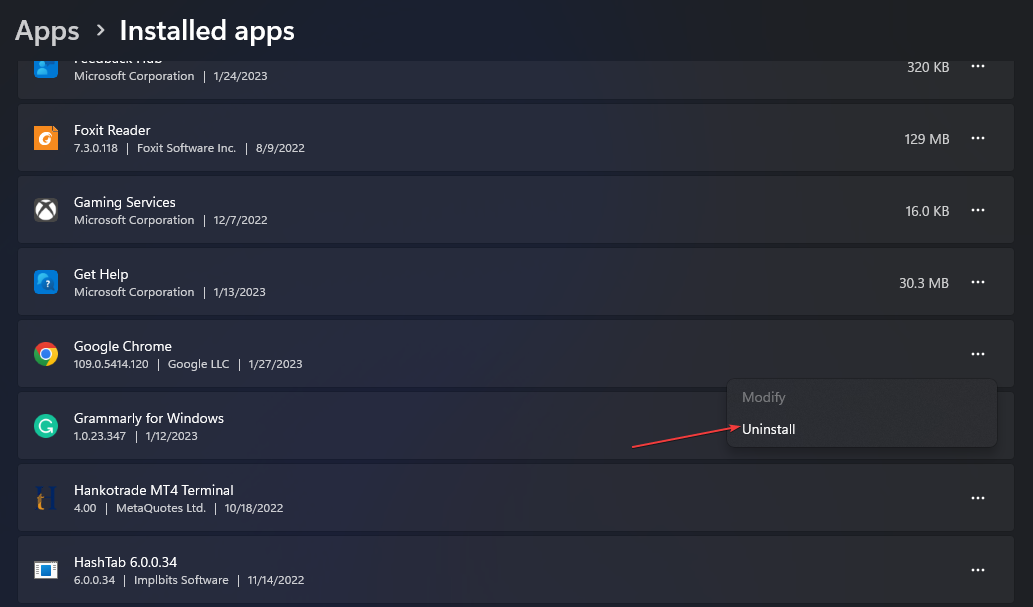
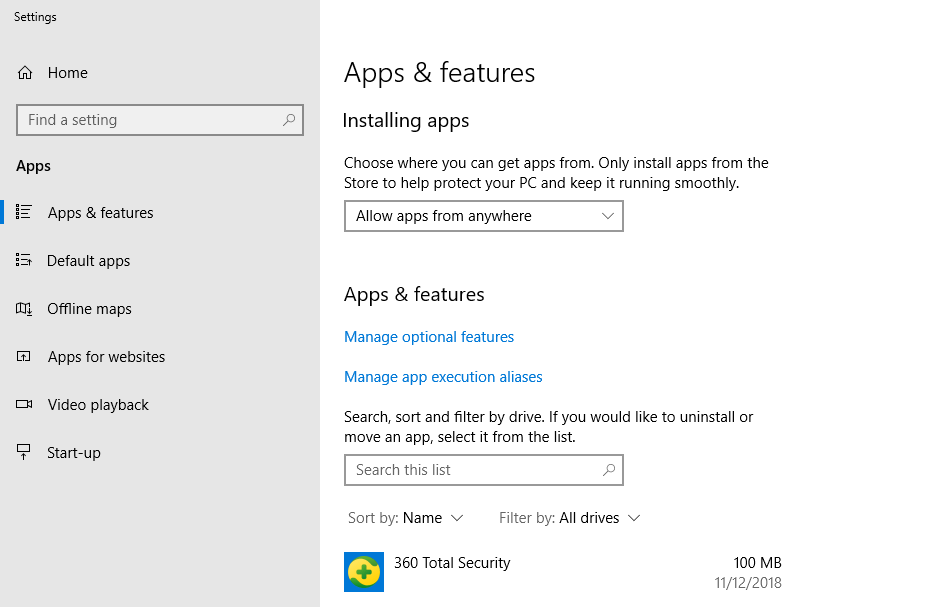
![Le système ne peut pas trouver le texte du message pour le numéro de message [Réparer]](/f/d3fb0b57551e6dd690573b793fccd2bd.jpg?width=300&height=460)